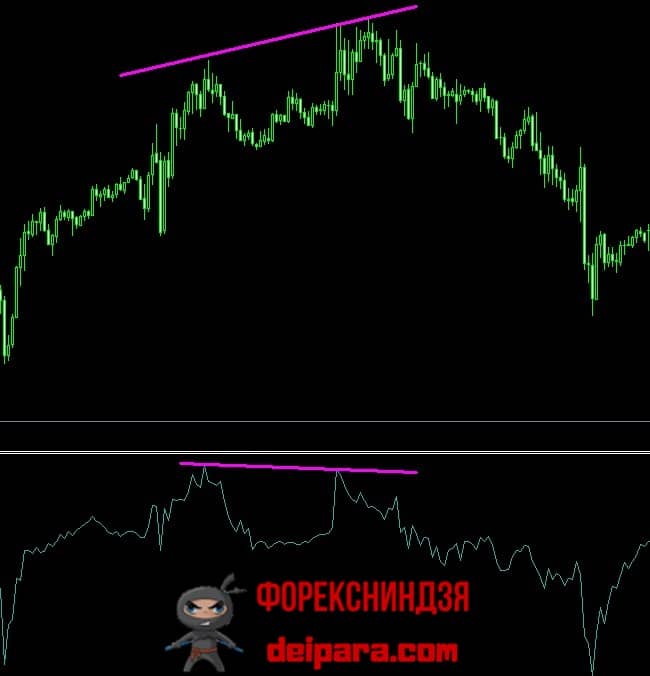Под индикаторами обычно понимаются программные компоненты, выполняющиеся по определенному алгоритму и имеющие результат в виде определенных графических фигур. Исходя из такой трактовки, под это определение попадают и инструменты, не производящие расчеты с ценами или иными рыночными параметрами. Например, индикаторы для рисования на графике форекс выполняют только отображение заданных графических фигур внутри текущего окна.
Альтернативы разметке графика котировок линиями, прямоугольниками, треугольниками и прочими фигурами при техническом анализе нет. С их помощью визуализируются трендовые линии, сопротивления, поддержки, паттерны, консолидации и другие компоненты графического анализа, а также отдельные участки, на которых надо сконцентрировать внимание. В МетаТрейдер 4 встроен небольшой комплекс таких инструментов для рисования:
- прямоугольник;
- треугольник;
- эллипс;
- вертикаль;
- горизонталь;
- наклонная прямая;
- значки;
- текст.
Однако в некоторых случаях этого набора недостаточно для проведения точного технического анализа (например, при необходимости выделения области со сложной формой контура или рисования кривой линии). Для решения таких задач программистами созданы особые программные надстройки для MT4, обладающие требуемым функционалом.
Индикатор для рисования индикатора VR-Draw (скачать)
Самая новая версия бесплатно предоставляется здесь. Скачанный ex4-файл требуется поместить в директорию MQL4/Indicators. Попасть в нее можно из каталога данных MetaTrader 4 (находится в меню «Файл»). После обновления окна «Навигатор» (выполняется из контекстного меню) в списке будет строка «VR-Draw». Применение индикатора к графику приведет только к появлению на нем слева сверху кнопки с названием индикатора (рис. 1).

После нажатия на эту кнопку выпадает меню (рис. 2):
- Color;
- Width;
- Erase.

При активации первого пункта отображается двумерная квадратная таблица с разноцветными ячейками, называющаяся Select Color (рис. 3). Выбор в ней ячейки определяет цвет, который используемый при рисовании на графике форекс MT4. Скрыть эту таблицу можно повторным выбором пункта Color.

Активация второго пункта приводит к увеличению параметра Width на 1. Максимальная толщина – 12 (затем следует 1).
Активация третьего пункта приводит к очищению окна от всех следов индикатора.
Как рисовать на графиках МТ4 с помощью VR-Draw
Как рисовать в МетаТрейдере 4 с помощью ColorLevels
Этот индикатор предназначен для разметки графика только прямоугольниками или горизонтальными полосами. Для прямоугольников допустимо выбирать одну из 4-х заливок их внутреннего пространства:
- синюю;
- красную;
- серую;
- прозрачную.
Наличие прозрачной заливки позволяет выделять области, к событиям на которых следует отнестись внимательно.
А горизонтальные полосы бывают коричневыми или голубыми.

На рис. 4 показан пример с возможностью задания через меню серой, желтой, белой или зеленой заливки прямоугольника. При этом, нанесенные ранее фигуры своего цвета не изменяют (на рис. 4 после удаления из цветовой схемы красного цвета прямоугольник такой окраски остался на графике).

Лучше всего рисовать в МетаТрейдере 4 с помощью ColorLevels (скачать) ключевые уровни и выделять свечные паттерны. Например, на рис. 5 серым прямоугольником обозначены два подряд идущих доджи, зеленым прямоугольником – медвежье харами, белым прямоугольником – медвежье поглощение, коричневой горизонталью – локальное сопротивление, голубой горизонталью – локальная поддержка. Такой метод обеспечивает удобство и быстроту разметки, позволяя за 1 клик выбрать требуемую фигуру (добраться до таких же встроенных инструментов графической разметки в торговой платформе можно лишь за 2 или больше кликов мышью).